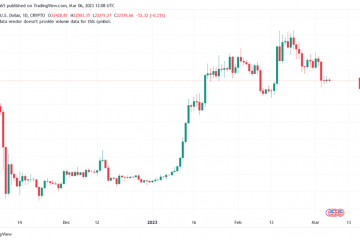Fortnite podbiło świat szturmem. Jest to jedna z najlepszych gier na świecie, jednak nie oznacza to, że wszystko jest w niej idealne. Wielu użytkowników powiedziało, że dźwięk Fortnite na ich komputerach opóźnia się. W tym artykule zobaczymy, jak możesz rozwiązać ten problem.
Co mam zrobić, jeśli mój dźwięk Fortnite opóźnia się?
Istnieje wiele powodów, dla których dźwięk Fortnite może się opóźniać w Twoim komputerze. Aby rozwiązać ten problem, weźmiemy pod uwagę każdy powód, a następnie go naprawimy.
Częściej problem pojawia się, gdy Fortnite, wymagająca gra, spada w skali priorytety. Tak więc teraz gra, która powinna mieć jednocześnie wszystkie zasoby twojego komputera, nie jest w stanie zaspokoić swojego pragnienia mocy i kończy się albo awarią, zamrożeniem, albo opóźnieniem dźwięku. Dlatego zamierzamy zapewnić im wymaganą moc i sprawdzić, czy to działa
Ponadto musimy sprawdzić, czy pliki gry są uszkodzone lub ich brakuje. Jeśli tak, to można je rozwiązać. To dość proste, po prostu zweryfikuj grę w Epic Launcher, a problem zostanie rozwiązany.
Zobaczymy również kilka rozwiązań, które uwzględnią problemy z dźwiękiem w systemie Windows i zobaczymy, jak możesz rozwiązać problem.
Dźwięk Fortnite opóźnia się lub zacina lub dźwięk jest zacinany na komputerze z systemem Windows
Jeśli dźwięk Fortnite opóźnia się w systemie, rozpocznij rozwiązywanie problemów, uruchamiając ponownie komputer. Ponowne uruchomienie komputera spowoduje zatrzymanie wszystkich aplikacji, które mogły zakłócać działanie programu.
Po ponownym uruchomieniu sprawdź te rozwiązania, aby rozwiązać problem.
Wyłącz ulepszenie dźwięku Zaktualizuj sterowniki dźwiękuZmień priorytetZweryfikuj grę filesTroubleshoot w Clean Boot
Porozmawiajmy o nich szczegółowo.
1] Wyłącz ulepszanie dźwięku
Audio Enhancement służy do poprawy jakości dźwięku wydobywającego się z głośnika. Chodzi o to, że może się to odwrócić, a jeśli masz problem z dźwiękiem, spróbuj wyłączyć ulepszanie dźwięku i sprawdź, czy to działa. Wykonaj podane czynności, aby zrobić to samo.
Otwórz Panel sterowania.Zmień Widok według na Duże ikony.Kliknij Dźwięk.Kliknij prawym przyciskiem myszy Głośnik lub mikrofon i wybierz Właściwości.Przejdź do Ulepszeń i zaznacz Wyłącz wszystkie ulepszenia.Kliknij Zastosuj > Ok.
Mam nadzieję, że rozwiąże to problem.
2] Zaktualizuj sterowniki audio
Musisz upewnić się, że sterowniki audio są aktualne, ponieważ może to rozwiązać problem. Samo to rozwiązanie może rozwiązać wiele problemów związanych z dźwiękiem. Zrobimy to samo.
Oto metody aktualizacji sterowników audio.
Zaktualizuj swój komputer, aby zaktualizować sterowniki audio. Przejdź do Menedżera urządzeń i zaktualizuj sterowniki. Pobierz najnowsze wersję sterownika ze strony producenta.
Mam nadzieję, że rozwiąże to problem.
3] Zmień priorytet
Zaleca się ręczne ustawienie priorytetu gry. To jest coś, co działało dla wielu użytkowników i to trochę w porządku. Ustawimy priorytet na wysoki i mamy nadzieję, że zadziała.
Uruchom Fortnite, a następnie zminimalizuj grę.Otwórz Menedżera zadań.Przejdź do karty Szczegóły.Kliknij prawym przyciskiem myszy swoją Plik Fortnite, zwykle nazywany FortNiteClient-Win64 i wybierz Ustaw priorytet > Wysoki.
Następnie otwórz grę i sprawdź, czy problem nadal występuje.
4] Zweryfikuj pliki gry
Czasami dźwięk może się opóźniać z powodu uszkodzonych lub brakujących plików gry. Możesz jednak łatwo zweryfikować pliki gry i je rozwiązać. Wykonaj podane czynności, aby zrobić to samo.
Otwórz Epic Games i przejdź do biblioteki gier.Kliknij trzy poziome kropki Fortnite i wybierz Zweryfikuj.Poczekaj na zakończenie procesu.
Po zweryfikowaniu gry uruchom ponownie komputer i sprawdź, czy problem nadal występuje.
5] Rozwiązywanie problemów w trybie czystego rozruchu
Fortnite może mieć problem z dźwiękiem z powodu innej aplikacji, która może zakłócać twoją grę. Te aplikacje mogą być dla Ciebie widoczne lub nie, ale działają w tle. Możesz więc spróbować rozwiązywania problemów w Clean Boot i sprawdzić, która aplikacja powoduje problem. Gdy znasz nazwę tej aplikacji, możesz ją usunąć lub tymczasowo wyłączyć i sprawdzić, czy problem nadal występuje.
Mamy nadzieję, że problem zostanie rozwiązany.
Przeczytaj: Nie znaleziono punktu wejścia klienta Fortnite, komunikat o przetwarzaniu wyjątku.
Dlaczego Fortnite na PC jest tak opóźniony?
Jeśli Fortnite opóźnia się na twoim komputerze, powinieneś sprawdź specyfikację komputera i upewnij się, że spełnia wymagania systemowe. Poniżej przedstawiono zalecane wymagania systemowe do gry w Fortnite.
Karta wideo: Nvidia GTX 960, AMD R9 280 lub odpowiednik GPU DX11Pamięć wideo: 2 GB VRAM Procesor: Core i5-7300U 3,5 GHz, AMD Ryzen 3 3300U lub odpowiednikPamięć: 8 GB RAM lub więcejSystem operacyjny: Windows 10 64-nieco lub później.
Jeśli Twój komputer spełnia wymagania, sprawdź rozwiązania wymienione powyżej, aby rozwiązać problem.
Sprawdź również: Jak naprawić błąd logowania w Fortnite.